PS矢量蒙版添加路径的操作方法
溜溜自学 平面设计 2023-01-13 浏览:1040
大家好,我是小溜,PS中的矢量蒙版只能对路径或矢量工具才有效。也就是说要先转换成路径,矢量蒙版才能操作。矢量蒙版跟图层蒙版对比,一个最大好处就是制作后的效果不失真。

工具/软件
硬件型号:联想ThinkPad P14s
系统版本:Windows7
所需软件:PS CS6
矢量蒙版添加路径的方法:
第1步
一、用钢笔工具添加路径。新建一个文档,新建一个图层,填充绿色;按住ctrl键点击添加矢量蒙版。
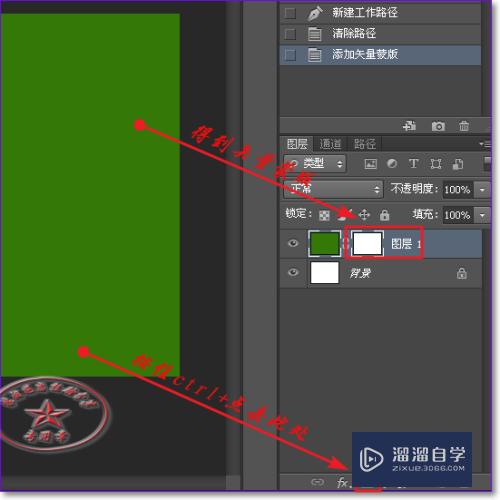
第2步
选择钢笔工具,选择工具模式为路径。
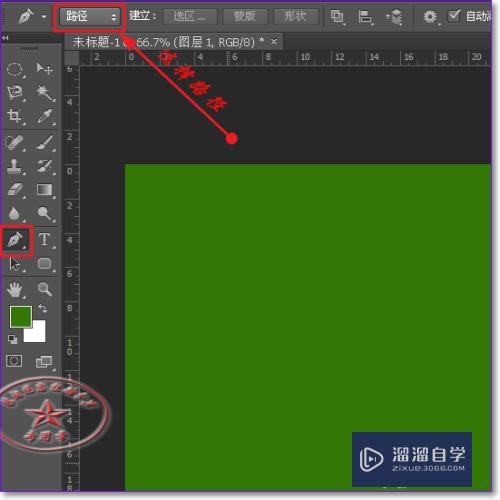
第3步
激活矢量蒙版,再图层上操作,

第4步
二、用矢量工具添加路径。选择自定义工具,选好形状,工具模式为路径。
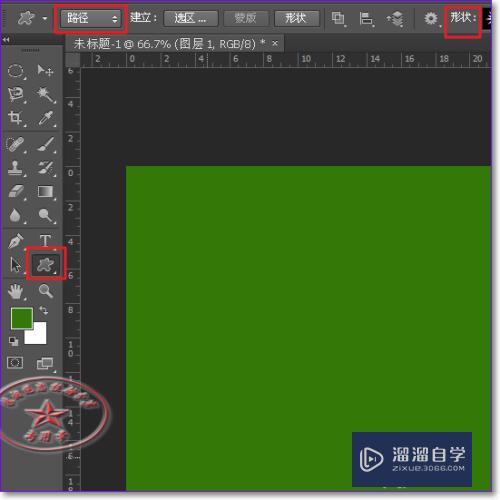
第5步
得到下面的效果。
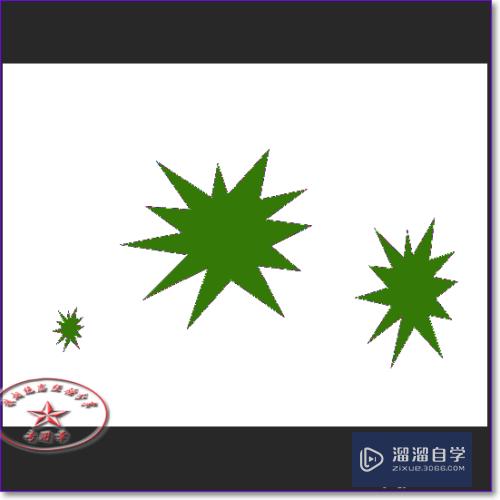
第6步
三、用套索工具添加路径。此方法要先建立选区,
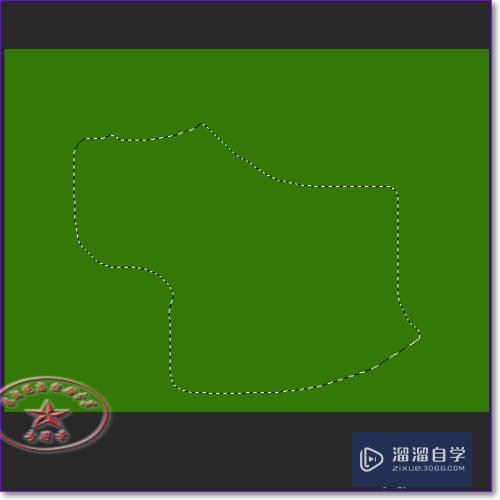
第7步
将选区转化成路径
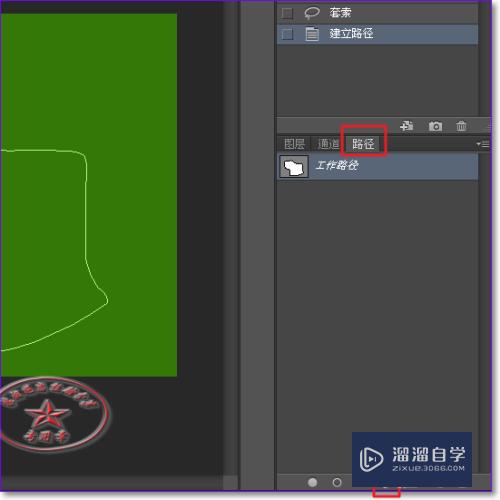
第8步
再添加矢量蒙版。即回到图层面板,按住ctrl键点击添加矢量蒙版,得到下面的效果。
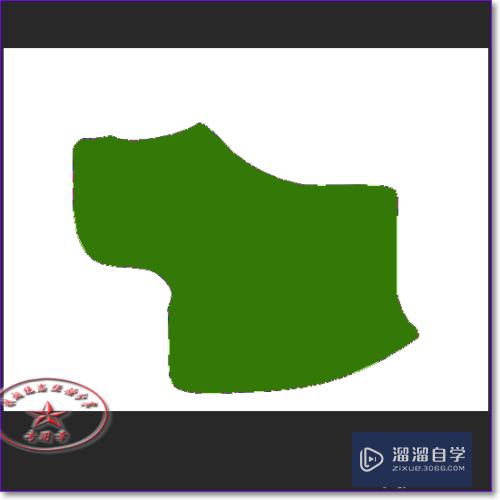
注意/提示
以上就是“PS矢量蒙版添加路径的操作方法”的详细内容了,不知道小伙伴们学会了吗?如果还不了解的话,小溜还为大家准备了试学观看视频,快点击查看吧→→
相关文章
距结束 03 天 21 : 37 : 22
距结束 01 天 09 : 37 : 22
首页









